如果您使用Slack進行工作,則可能是您最重要的溝通工具。我們將引導您瀏覽如何更改和重置Slack密碼。如果您是Slack Admin或Workspace所有者,則可以同時重置所有成員的密碼。
筆記:無論是更改還是重置當前密碼,請記住,密碼必須至少六個字符長,並且不能是以前的密碼。
目錄
如何更改您的鬆弛密碼
無論您是在桌面,Web還是移動設備上使用Slack,您仍然必須使用Web瀏覽器訪問設置並更改密碼。
訪問桌面或Web上的帳戶設置
- 在您的桌面或網絡上的鬆弛中,選擇您的輪廓右上角的圖標,然後選擇輪廓。
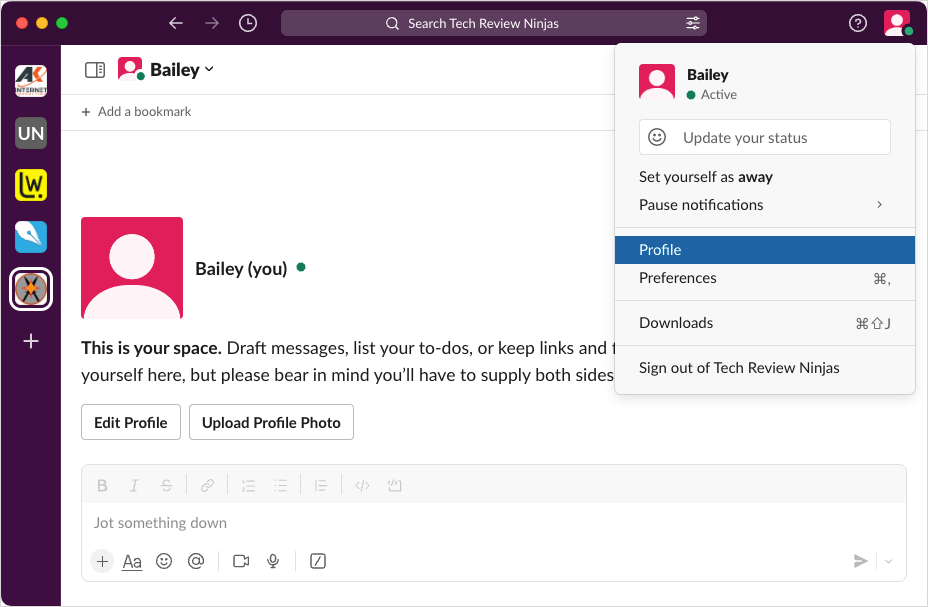
- 選擇三個垂直點並選擇帳戶設置在下拉菜單中。
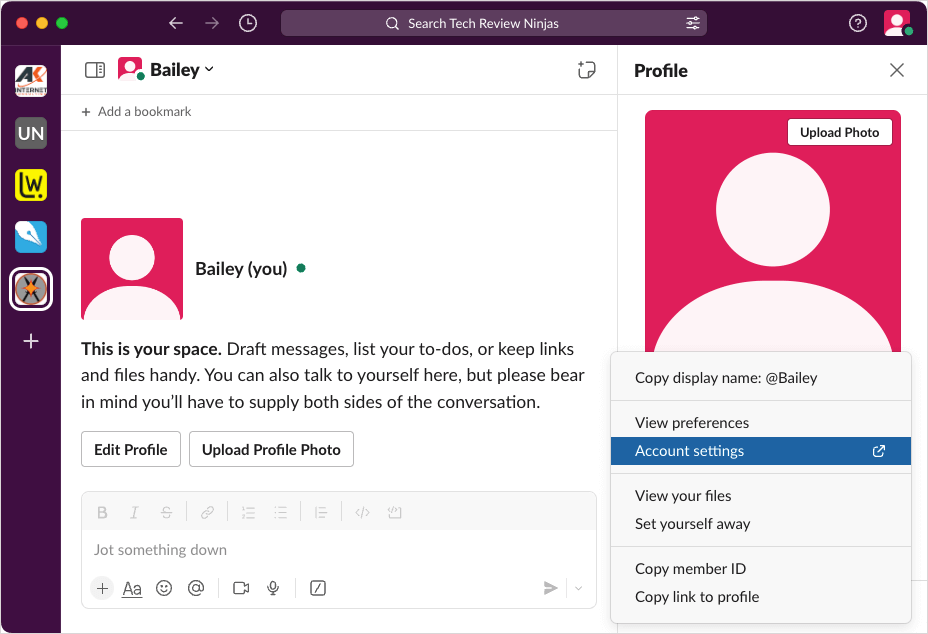
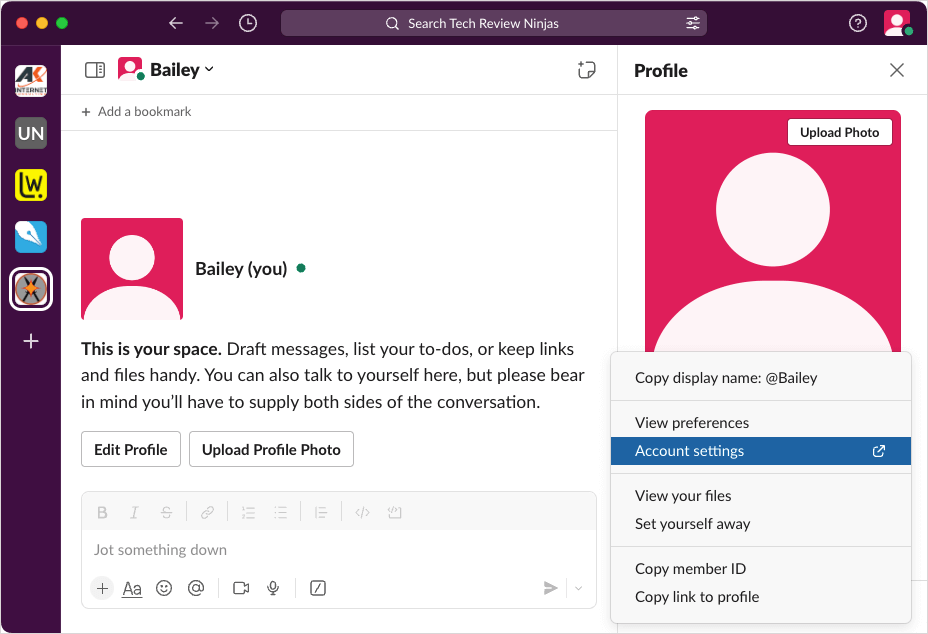
然後,您將被指向默認的Web瀏覽器。
訪問手機上的帳戶設置
- 在Android或iPhone上的Slack中,選擇你標籤在底部。在iPad上,點擊您的輪廓左下方的圖標。
- 選擇偏好。
- 選擇先進的並點擊帳戶設置。
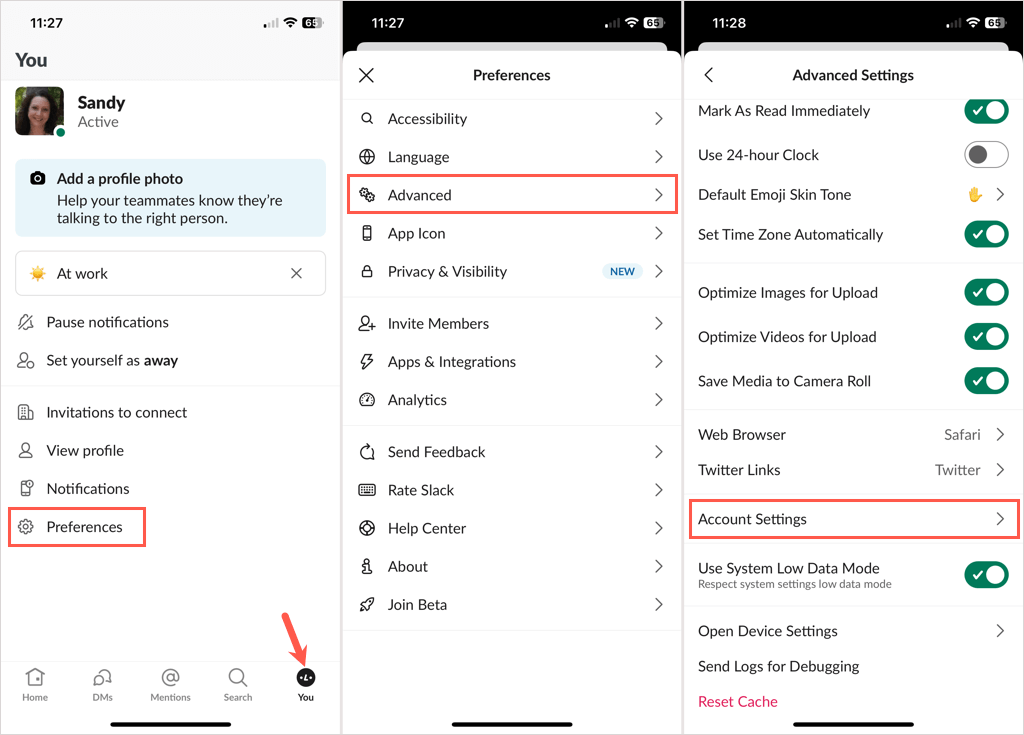
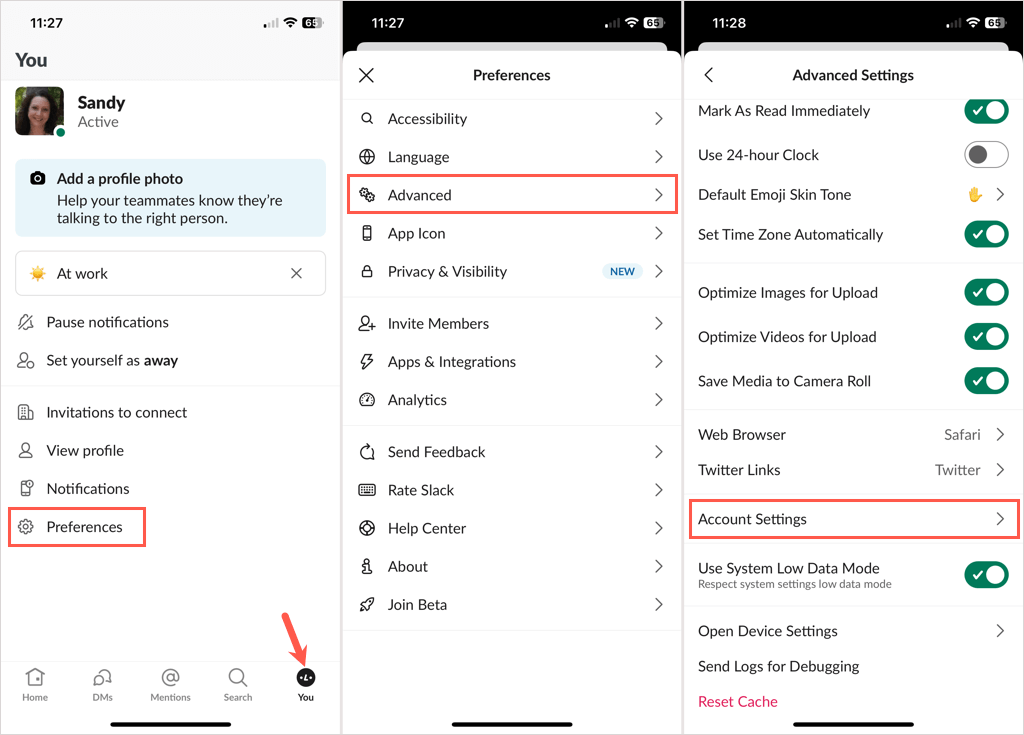
您應該看到您的網絡瀏覽器為Slack打開。
更改密碼
- 使用上述方法之一訪問Slack帳戶設置後,請打開設定選項卡並選擇擴張旁邊密碼。
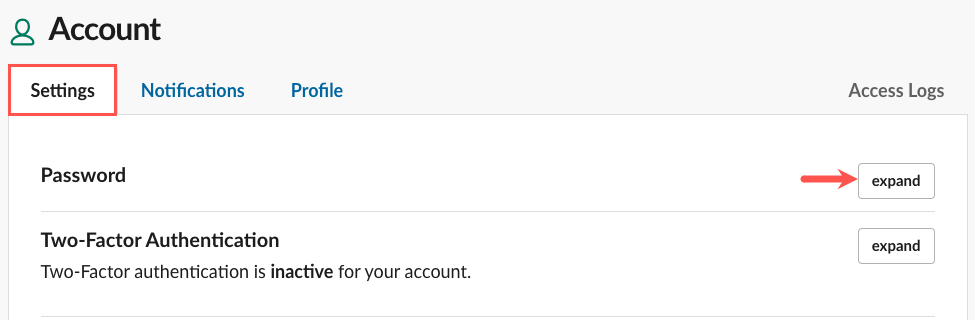
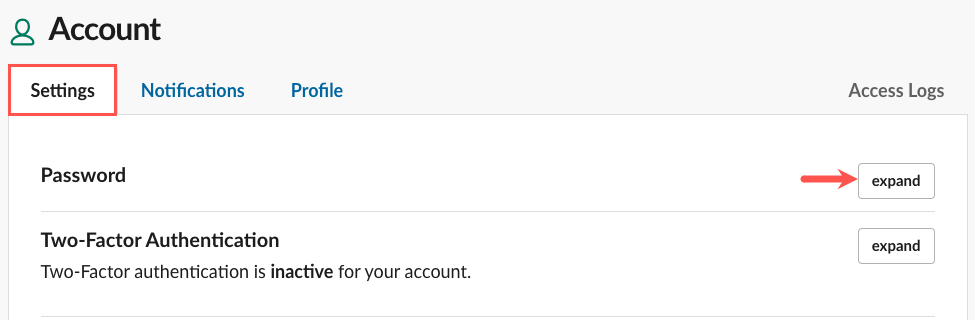
- 輸入您的當前密碼, 你的新密碼,然後選擇保存密碼。
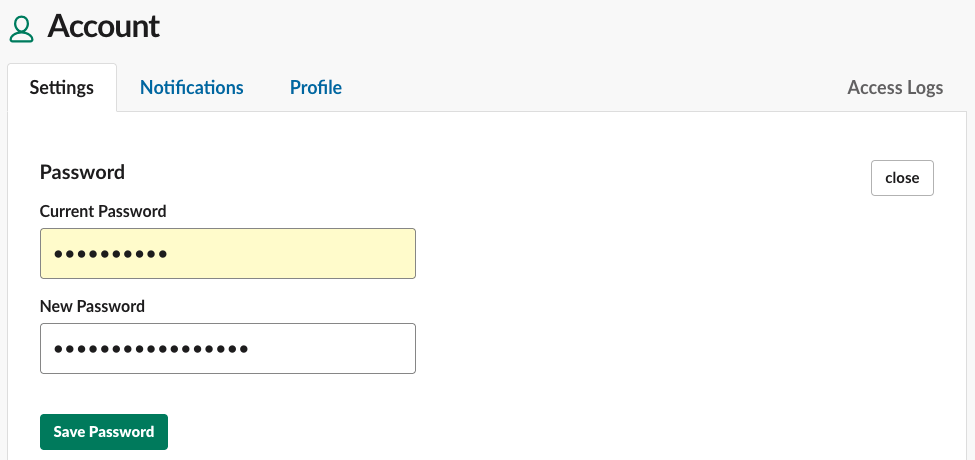
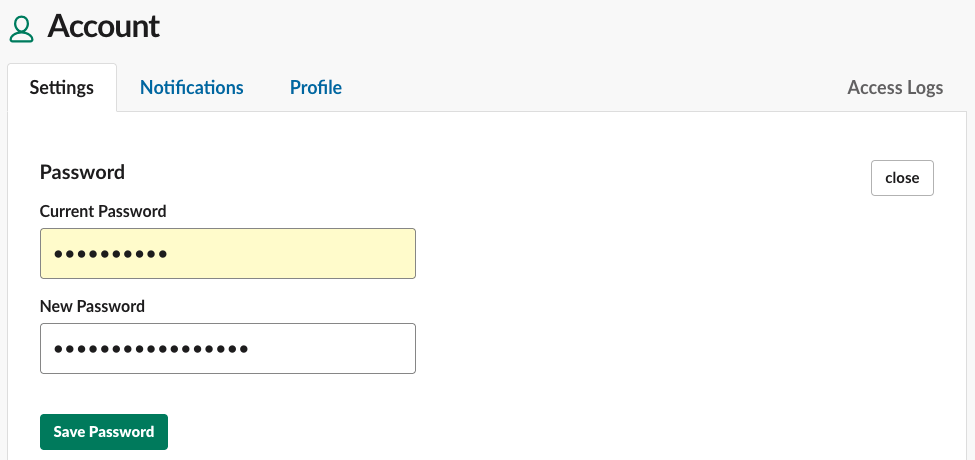
- 然後,您將看到一條消息,即您的密碼已成功更新。


您還應該收到一封電子郵件,確認您更改了密碼。
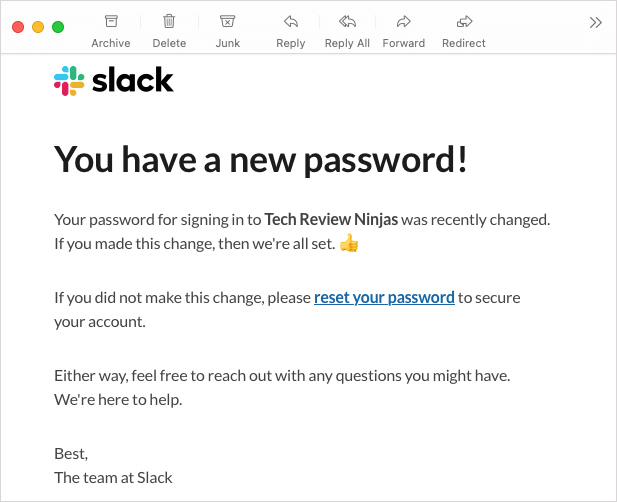
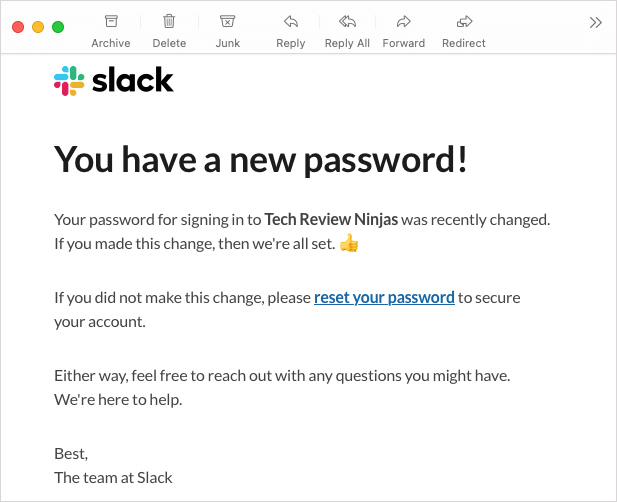
如何重置您的鬆弛密碼
也許您忘記了密碼,無法登錄您的Slack帳戶。如果需要重置密碼,則可以輕鬆地執行此操作。如果您使用Apple或Google帳戶簽署了Slack,則可以使用這些步驟設置Slack的密碼。
在開始之前,請確保您可以訪問Slack帳戶的電子郵件地址。如果需要更改電子郵件地址,請聯繫工作區所有者或管理員。
- 參觀Slack登錄頁面,輸入您的電子郵件地址,然後選擇登錄電子郵件。
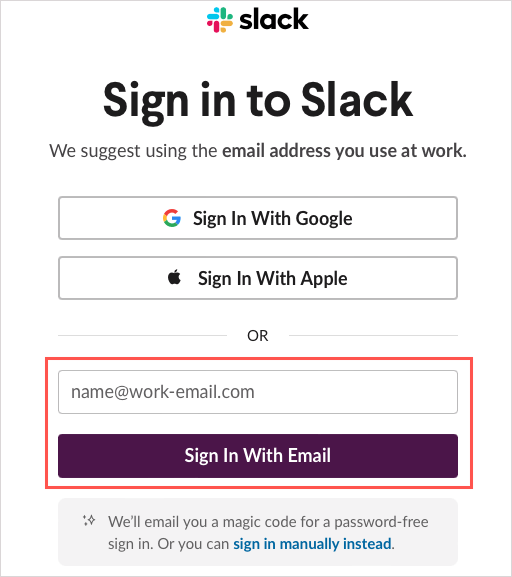
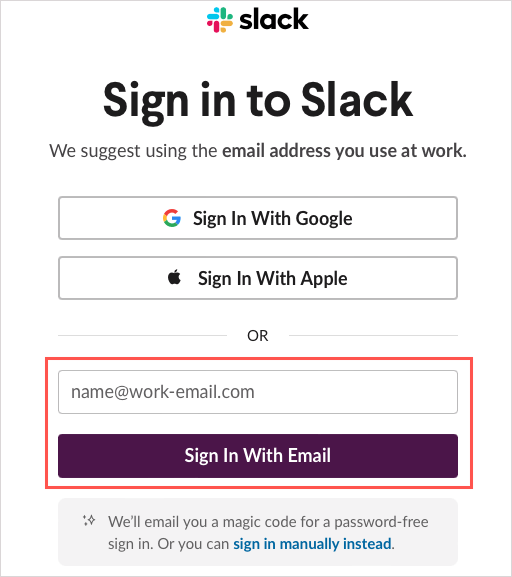
- 檢查您的收件箱中是否包含確認代碼的Slack中的電子郵件。如果您看不到電子郵件,請務必檢查您的垃圾郵件或垃圾文件夾。
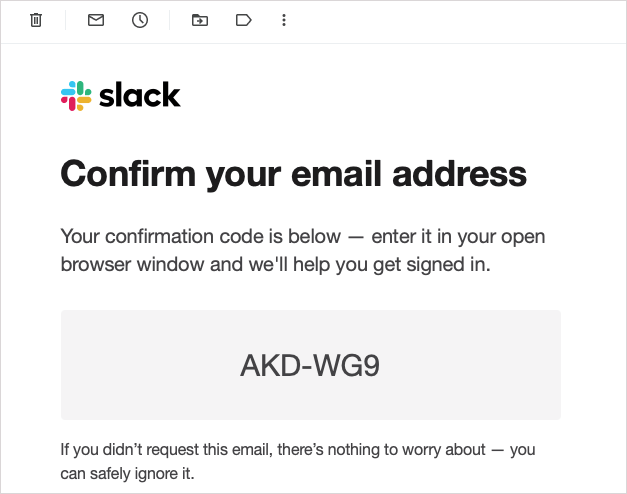
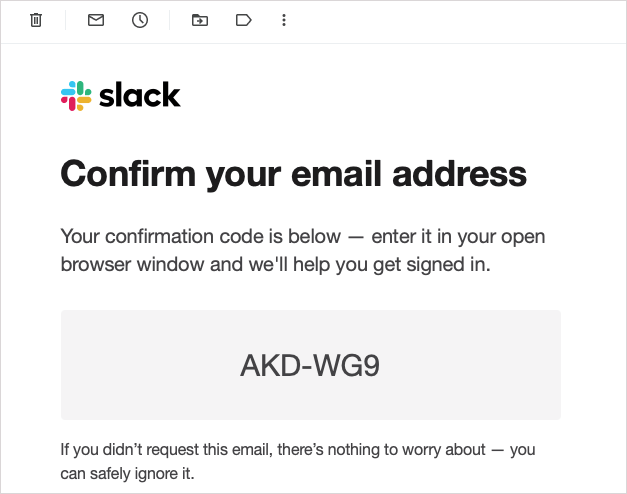
- 在隨後的Slack頁面上輸入該確認代碼。
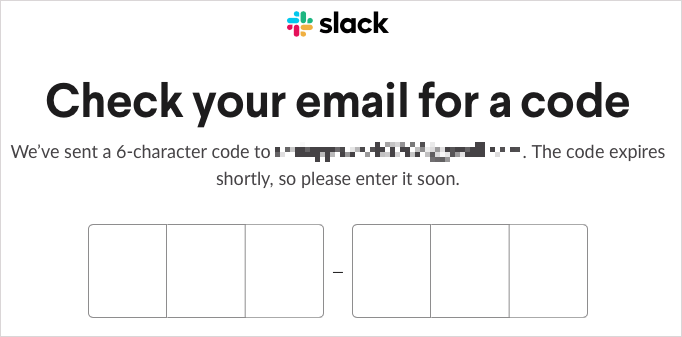
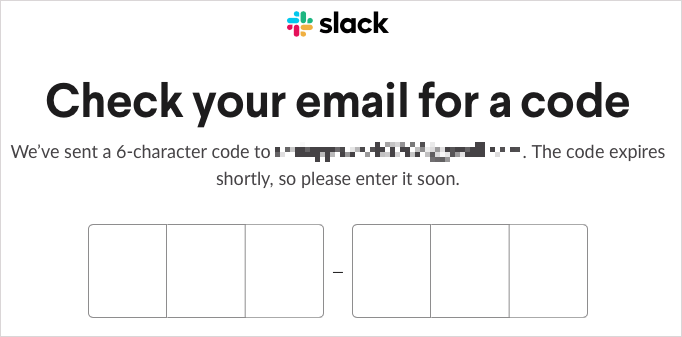
- 然後,您將登錄您的Slack帳戶。您可以讓Slack自動打開應用程序,也可以繼續在網絡上使用Slack。
- 按照與上述相同的步驟訪問您的Slack帳戶設置。
- 在設定選項卡,選擇擴張旁邊密碼,然後選擇通過電子郵件重設密碼。
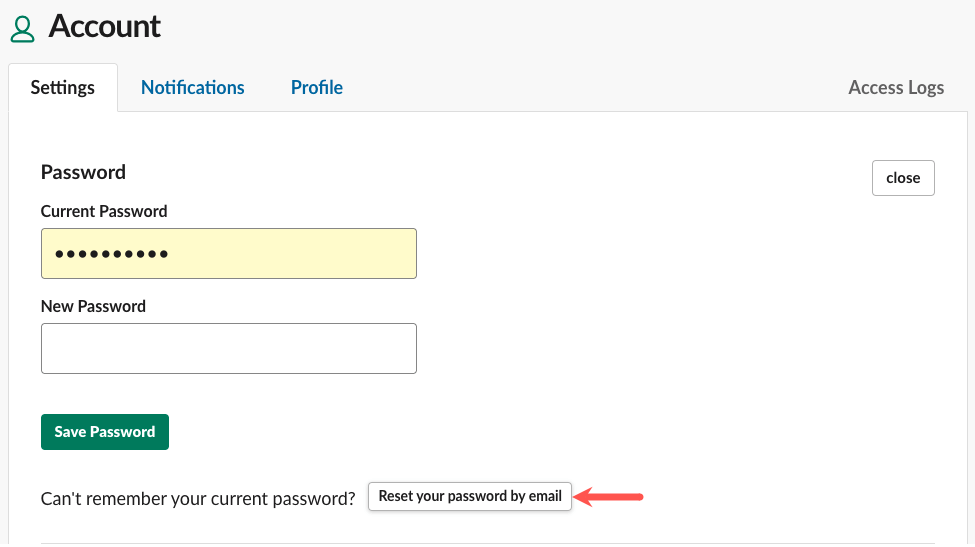
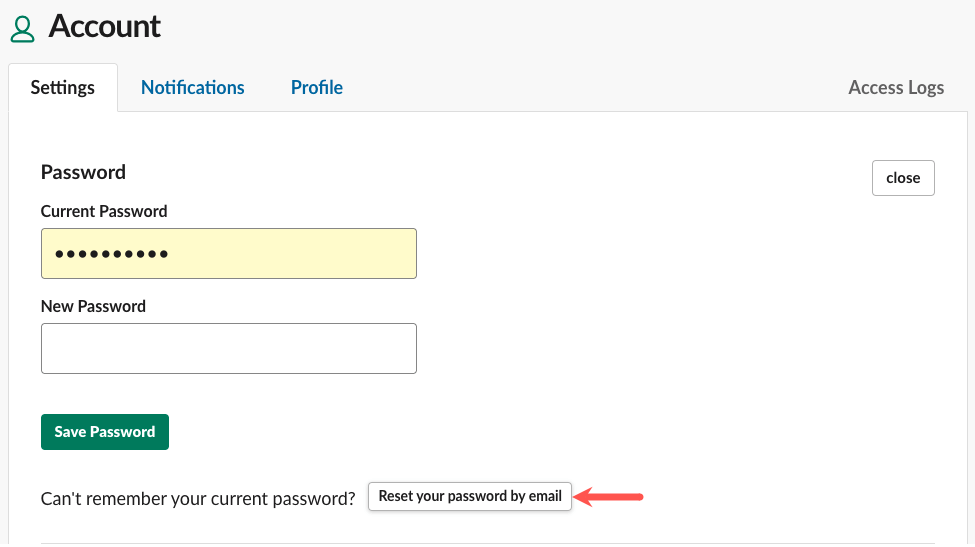
- 您會在頁面頂部看到一條簡短的消息,讓您知道您將收到帶有鏈接的電子郵件來創建新密碼。


- 前往收件箱獲取電子郵件,然後選擇選擇一個新密碼或將消息底部附近提供的鏈接複製並粘貼到瀏覽器的地址欄中。
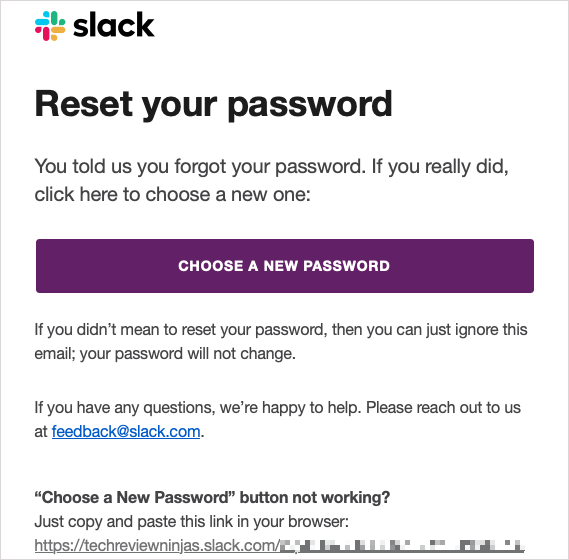
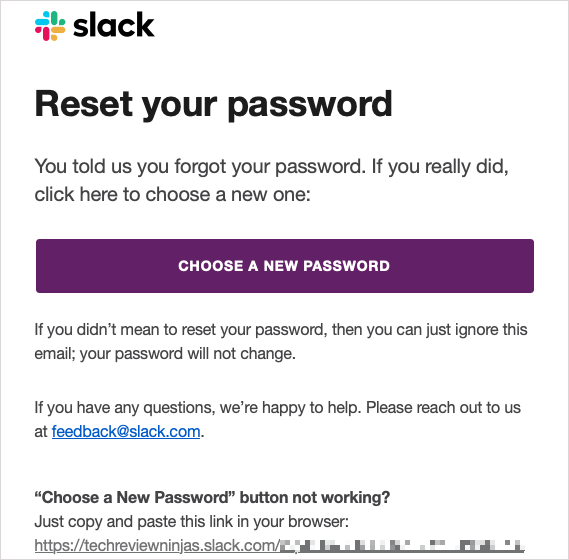
- 輸入新密碼,確認並選擇更改我的密碼。
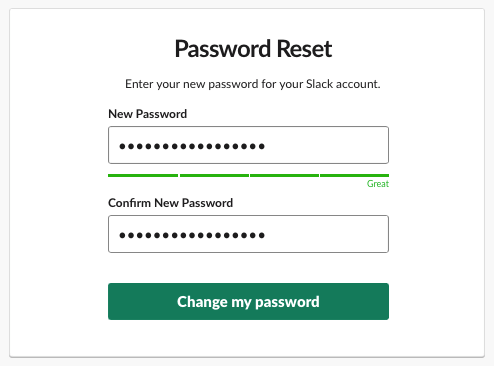
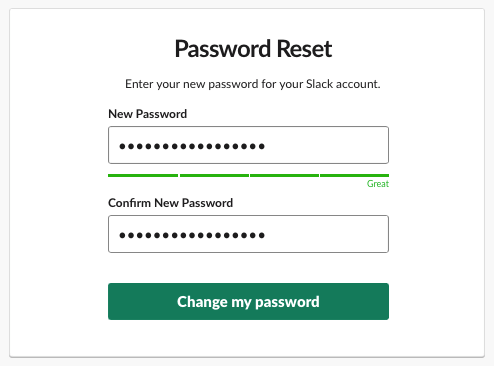
然後,您將被指示打開Slack應用程序或繼續在瀏覽器中使用Slack。您還應該收到一封電子郵件,確認您已經創建了一個新密碼。
了解更多:如何更改或重置現金應用程序密碼/PIN
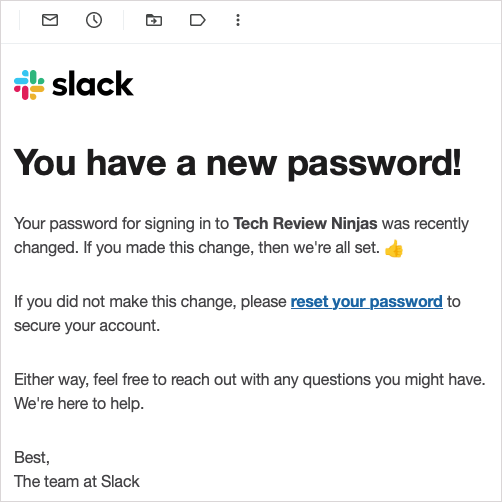
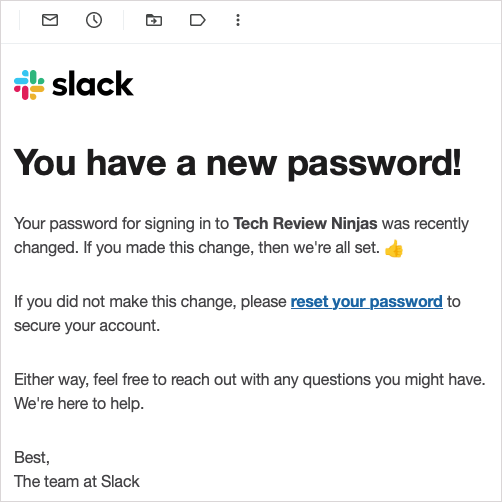
提示:查看這些密碼管理器以確保您的帳戶安全。
如何重置工作空間會員的密碼
如果您是Slack Workspace所有者或管理員,並且想為組織的所有成員重置密碼,那麼這是可行的。也許有一個安全問題,或者您有幾個需要重置密碼的成員。
當您重置會員的密碼時,如果需要,也可以同時簽署每個人的當前休閒會議。按照您的按照以下步驟操作鬆弛計劃。
免費,專業和業務+計劃
如果您有免費,Pro或Business+ Slack計劃,請使用以下步驟。
- 選擇您的Slack Workspace名稱在左上方打開菜單。
- 移至設置與管理並選擇工作區設置在彈出菜單中。
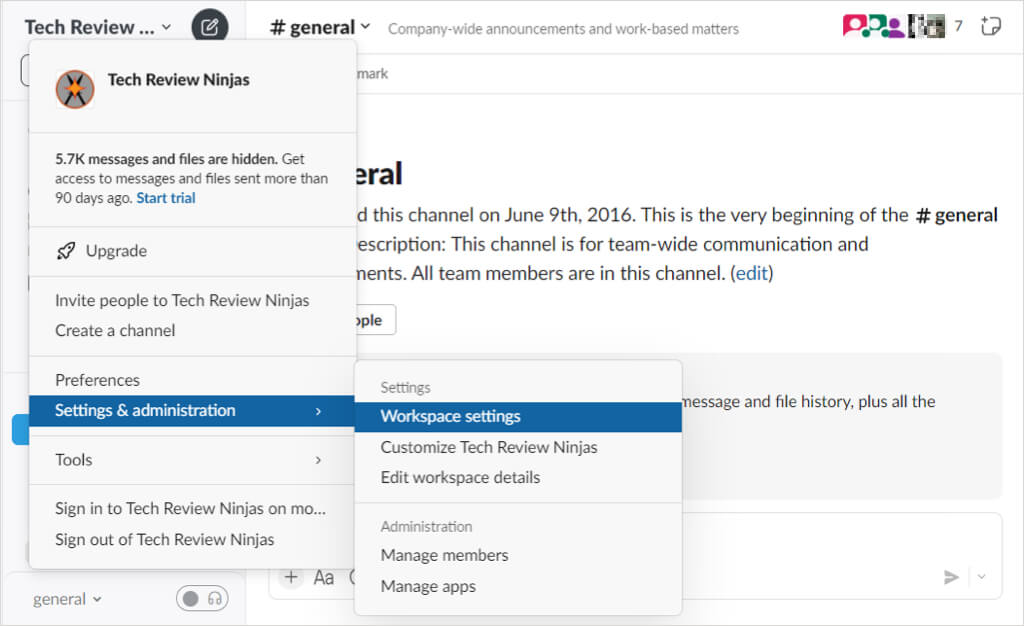
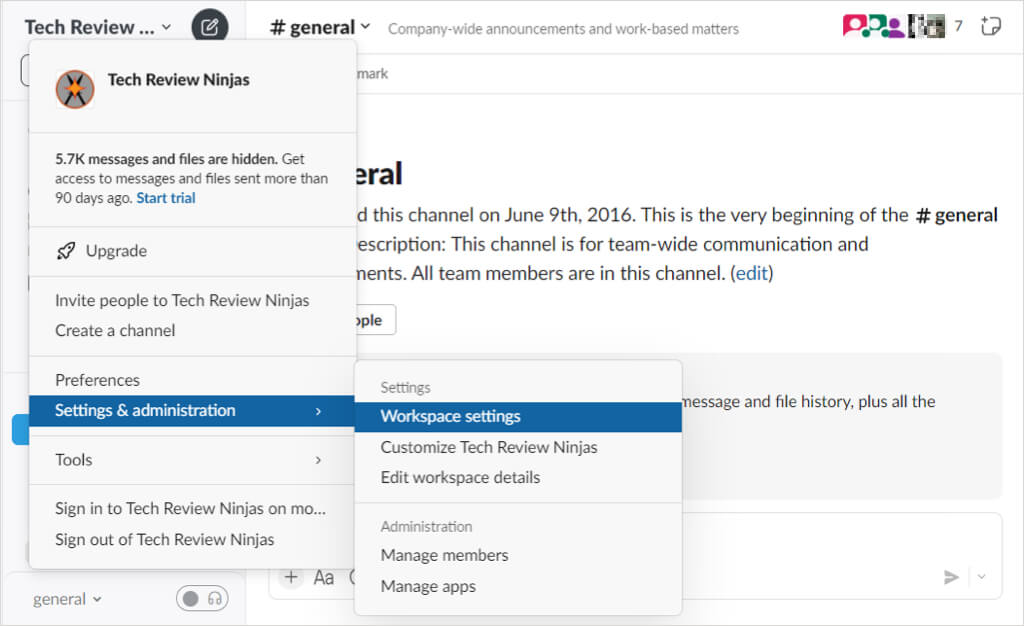
- 您將被定向到Web瀏覽器中的設置和權限Slack頁面。
- 在頁面頂部,打開驗證選項卡。
- 旁邊強制密碼重置, 選擇擴張。
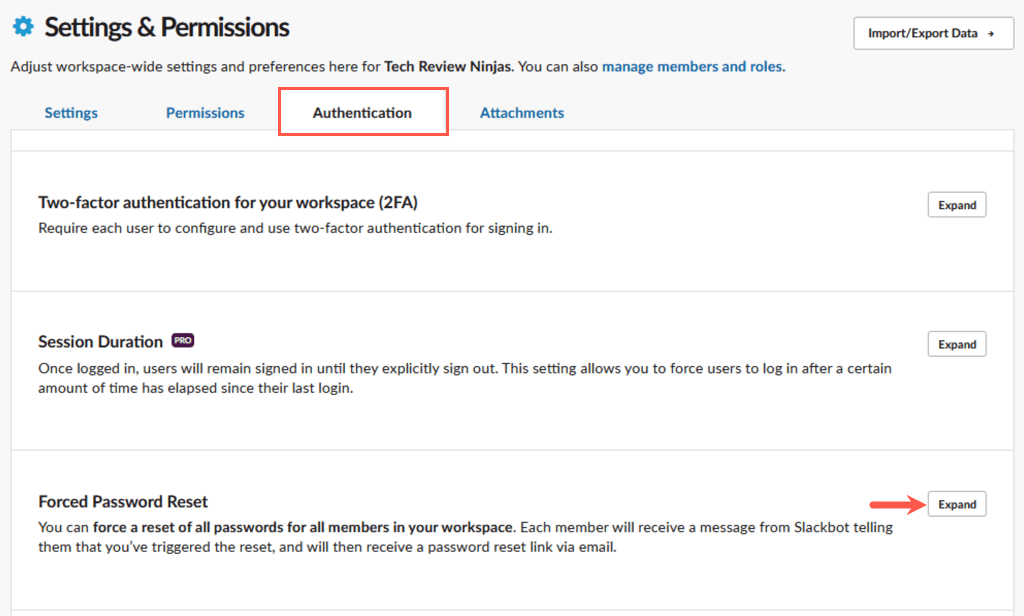
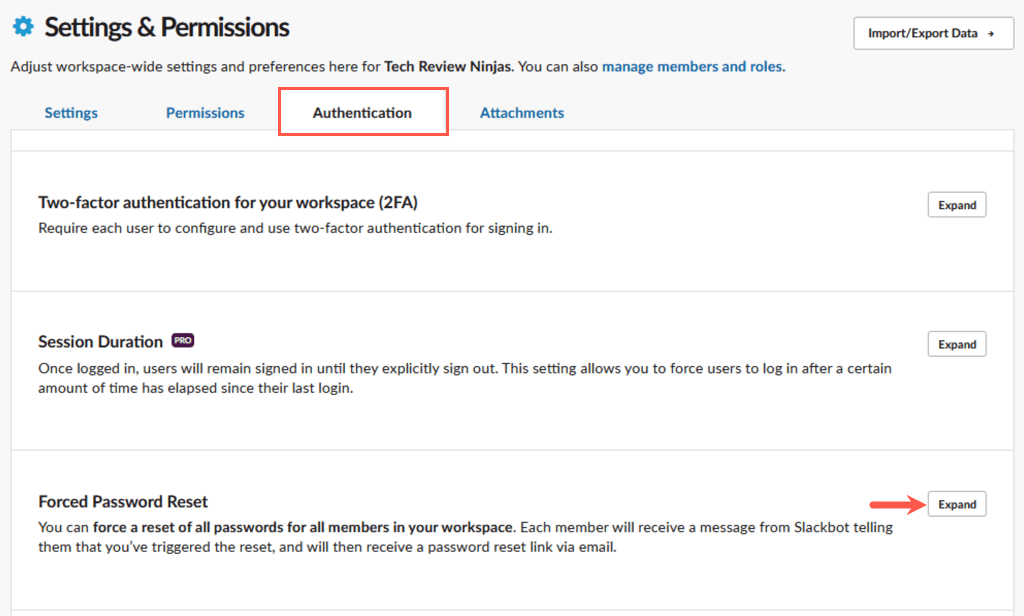
- 使用下拉菜單選擇以下一個:
- 在所有應用程序中籤名:這同時簽署了所有成員。他們將無法登錄您的Slack Workspace,直到他們更改密碼並應收到帶有說明的電子郵件。
- 不要簽署所有應用程序:這使所有成員都簽名,但向他們發送了一個Slackbot消息,您要重置他們的密碼。然後,他們將收到帶有密碼重置鏈接的Slack的電子郵件。
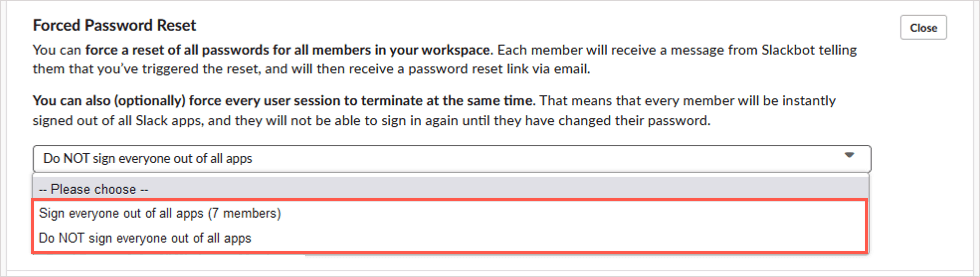
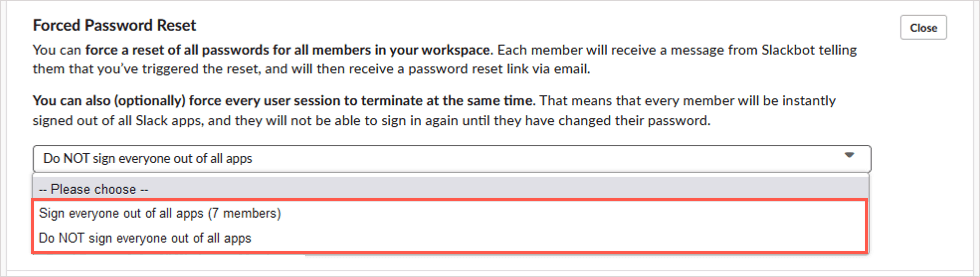
- 選擇選項後,選擇重置所有工作空間成員的密碼。
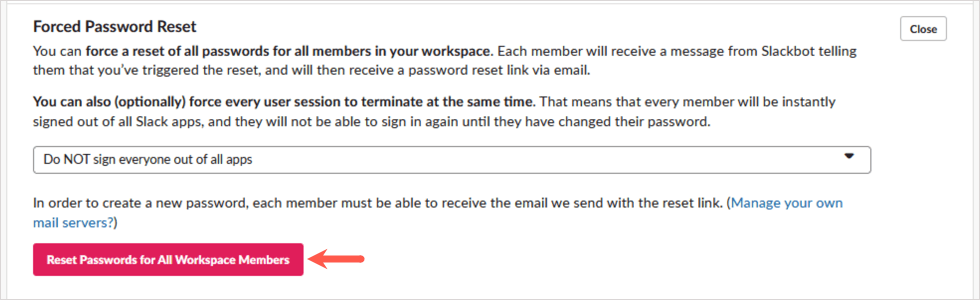
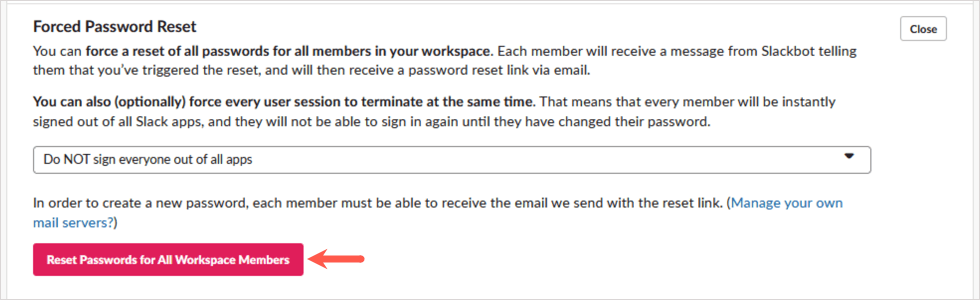
- 在彈出窗口中,選擇我敢肯定確認並繼續或取消如果您改變主意。
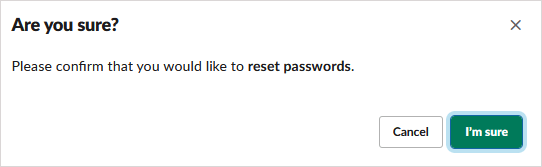
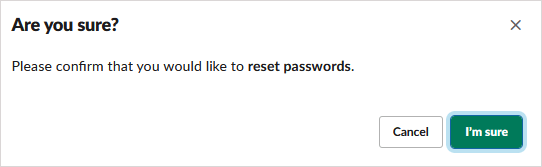
企業網格計劃
如果您有Slack Enterprise網格計劃,請按照以下步驟:
- 選擇您的Slack Workspace名稱,移至設置與管理,選擇組織設置。
- 在網站上,選擇安全在左邊打開安全設置選項卡。
- 以下強制密碼重置,選擇在或不同時登錄的情況下重置每個人的密碼。
- 挑選力重置並讓所有人知道他們應該收到一封電子郵件,並帶有指示,以簽署Slack。
回到懈怠
雖然如何更改Slack密碼,甚至重置它並不明顯,但您現在應該能夠重新回到Slack Workspace中。有關更多信息,請查看Slack初學者的這些技巧和技巧。
